Hoofstuknummering in Word
Lijst met meerdere niveaus 2
Iedereen die met nummering in documenten werkt voor hoofdstukken en paragrafen loopt er vroeg of laat tegenaan. De nummering is “ineens” anders.
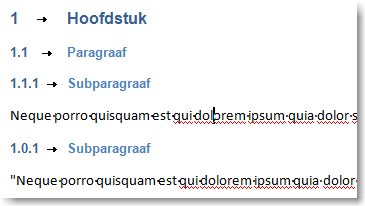
Zoals in bovenstaande afbeelding is te zien, wordt de paragraafnummering niet doorgevoerd. In dat geval is maar één oplossing; even resetten.
De reden
- In het document wordt met meerdere lijstnummeringen en lijststijlen gewerkt.
De oorzaak
- Kopiëren uit andere documenten en niet kiezen voor plakken als tekst. Zo wordt de opmaak, waaronder ook de nummering, gekopieerd naar het nieuwe document
- Geen goed Word sjabloon. Wanneer elk document wordt gemaakt vanaf een sjabloon dat schoon en zuiver is opgemaakt, kunnen gebruikers probleemloos gegevens toevoegen
Oplossingen
- Kopieer de opmaak van Kop 1 naar de overige niveaus
- Stel opnieuw nummeren in bij het niveau
- Maak een nieuwe lijststijl en koppel dat aan het document
Een nieuwe lijststijl maken
Een lijststijl is niet meer dan een groep van stijlen. In bijna alle gevallen worden deze gebruikt voor de hoofdstuknummering. Word kent zelf 9 niveaus van koppen. Kop 1 t/m kop 9. In principe werken deze stijlen los van elkaar, maar in de lijststijl vertellen dat deze bij elkaar horen en dat de nummering moet doorlopen (of niet).
In een lijststijl wordt vastgelegd:
- Welk format wordt gebruikt, zoals 1., a. of Romeinse cijfers
- Welke tekst voor de nummering moet komen, bijvoorbeeld “hoofdstuk”
- Maar ook hoever de tekst moet inspringen ten opzichte van de kantlijn
Uit te voeren stappen
Deze werkwijze bestaat uit een aantal stappen en is bedoeld voor gebruikers die al wat langer met Word werken of gewend zijn met Word sjablonen te werken.
- Werkwijze instellen van koppen
- Werkwijze een lijststijl aanmaken
- Werkwijze instellen nummering bij hoofdstukken
- Werkwijze instellen nummering voor niveau 2 t/m 9
- Werkwijze inspringen instellen
- Werkwijze koppen koppelen aan lijststijl